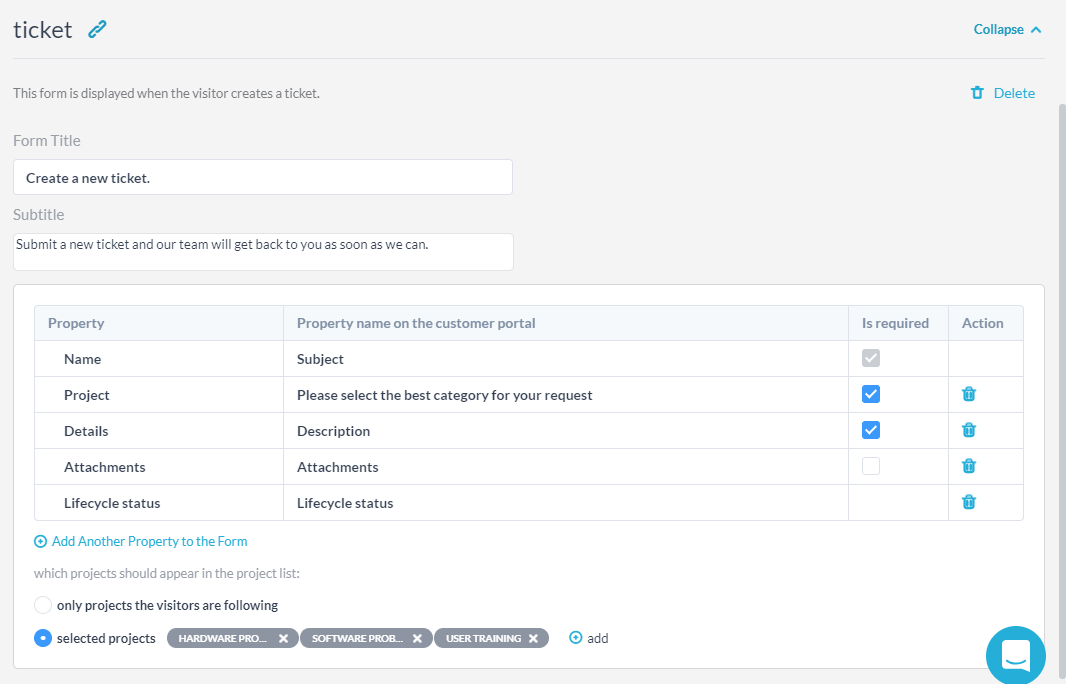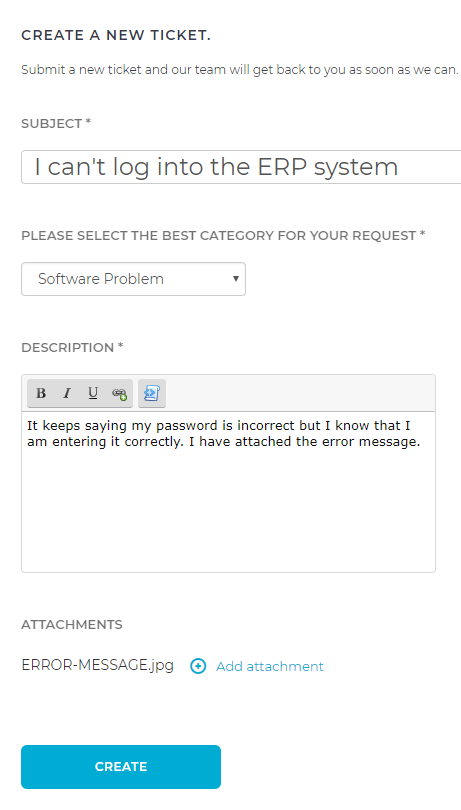Sebbene OneDesk offra un portale clienti completo che puoi inserire nel tuo sito web, a volte i nostri utenti cercano qualcosa di un po ‘più semplice. Spesso ci viene chiesto come possono inserire un semplice modulo di invio del biglietto sul loro sito Web senza il resto del portale.
Spesso i nostri utenti si trovano nella fase in cui desiderano superare la semplice acquisizione di e-mail per creare ticket. Ciò può essere dovuto a una serie di motivi, ma il motivo di gran lunga più comune è che vogliono garantire che i loro clienti inviino tutte le informazioni richieste quando inviano un ticket. Ciò consente loro di risparmiare tempo nell’estrarre le informazioni necessarie pezzo per pezzo attraverso una serie di e-mail.
Ecco come configurare OneDesk per acquisire i ticket utilizzando un semplice modulo di invio.
1) In “Amministrazione” seleziona la pagina “Moduli” ed espandi il modulo “ticket”.
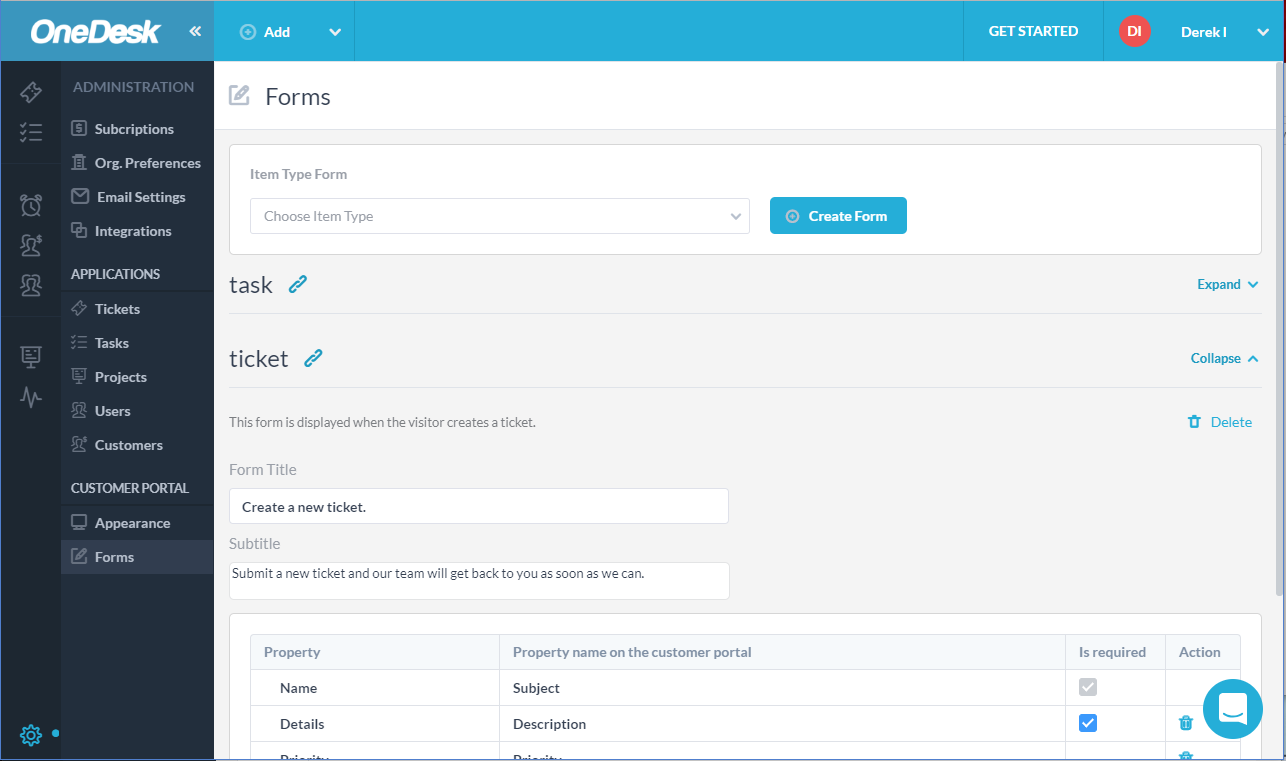
Qui è dove puoi modificare il modulo del ticket per soddisfare le tue esigenze. Ecco alcune delle cose che puoi fare.
- Assegna al modulo un titolo e un sottotitolo
- Aggiungi e rimuovi le proprietà del biglietto dal modulo
- Modificare le etichette per tali proprietà e riordinarle
- Aggiungi proprietà personalizzate al modulo (devi aver già creato questi campi personalizzati in “Amministrazione> Biglietti”)
- Decidi quali proprietà sono necessarie affinché il cliente possa inviare il modulo. Tieni presente che le proprietà personalizzate con valori predefiniti impostati non possono essere richieste, poiché non saranno mai vuote.
…
2) Fare clic sull’icona del collegamento accanto al modulo del ticket …![]() … e questo lo aprirà in una nuova scheda del browser, nel modo in cui lo vedrebbe un cliente.
… e questo lo aprirà in una nuova scheda del browser, nel modo in cui lo vedrebbe un cliente.
Questo è l’URL a cui ti collegherai dal tuo sito web per fornire il modulo ai tuoi clienti. In alternativa puoi fornire questo link direttamente ai tuoi clienti.
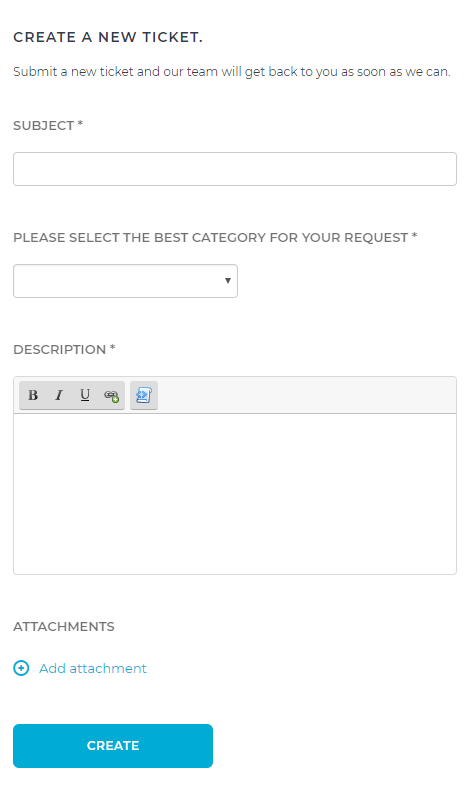
…
3) Altre impostazioni da modificare:
In Amministrazione seleziona la pagina “Portale clienti”. In questa pagina, imposta prima “Invia nuovi elementi” su “Quando non sei connesso”, quindi deseleziona la casella di controllo “Visualizza elementi inviati in precedenza”
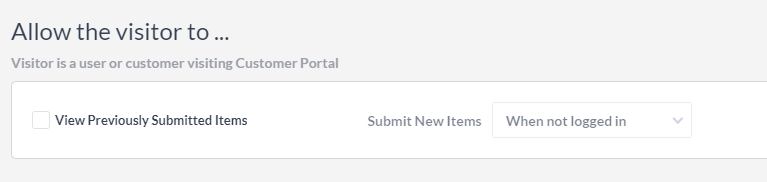
Alcune cose da sapere:
Puoi avere più moduli diversi (fino a 30) in modo da poter chiedere ai tuoi clienti di inviare moduli diversi in circostanze diverse. Ogni modulo creerà un nuovo tipo di elemento in OneDesk. Ad esempio, potresti impostare 3 diversi moduli per 3 tipi di articolo: “richiesta risorse umane”, “richiesta IT” e “richiesta di servizio”.
Puoi chiedere a OneDesk di eseguire automaticamente un’azione quando vengono ricevuti nuovi elementi. Ad esempio, puoi inserire nuove “richieste HR” nel progetto HR, assegnarle a Jill e rispondere automaticamente con una specifica email. Potresti trattare gli altri tipi di articoli come “Richieste IT” e “Richieste di servizio” in modo diverso.
Puoi chiedere al cliente di inviare i ticket direttamente al progetto appropriato aggiungendo la proprietà “projects” al form. Quindi è possibile modificare l’etichetta sulla proprietà del progetto per porre una breve domanda, a cui risponde il nome del progetto.
Nell’esempio seguente, ho modificato l’etichetta del progetto in “Seleziona la categoria migliore per la tua richiesta” e quindi ho selezionato alcuni progetti tra cui scegliere: Problema hardware, Problema software o Formazione utente